一、背景介绍
如下图(1-1)示为某电机转子三维模型,应需求对该产品做模态分析。
一、分析步骤
1. 几何模型处理
因有限元分析是基于离散体的计算,为了能够得到质量较高的离散单元,保证计算的顺利进行,我们通常会在保证计算精度的前提之下,根据实际情况结合自身经验对几何模型做合理的简化处理。
2. 网格划分
在本例中,因模型较大、零部件较多,我们使用了更为专业的前处理软件Hypermesh进行了网格的划分,然后再导入ABAQUS/CAE中。在这里网格划分方法及操作步骤不做详细说明。
3. 材料定义
在ABAQUS/CAE中,部件材料定义分为如下三个步骤,如图2-1示。
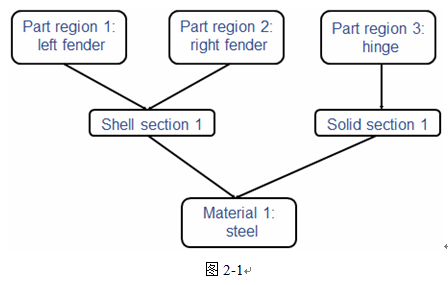
操作SOP:
Step1:材料定义
在Property模块中,首先通过Material/Create命令进入材料定义对话框,在name项输入材料名称。使用Mechnical/Elasticity/Elastic命令定义材料杨氏模量和泊松比,使用General/Density命令定义材料密度。
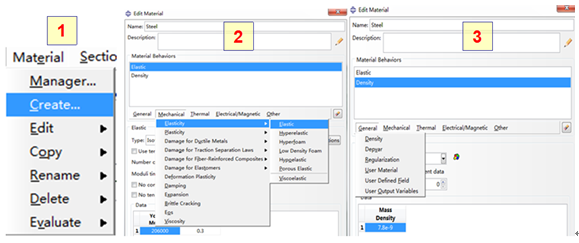
Remark:在本次分析中将简化使所有部件材料默认为一致。大家在后续实际案件处理分析中须对各部件材料参数做详尽定义。
Material Property:【E=206000MPa;P=0.3;Density=7.8×10-9t/mm3】
Step2:材料截面属性的创建
首先通过Section/Create命令进入材料截面定义对话框,在name项输入材料名称,选择相应的界面类型,点击continue指派材料,创建材料截面属性。
001. 实体模型材料截面属性创建:

002. 壳体模型材料截面属性创建:
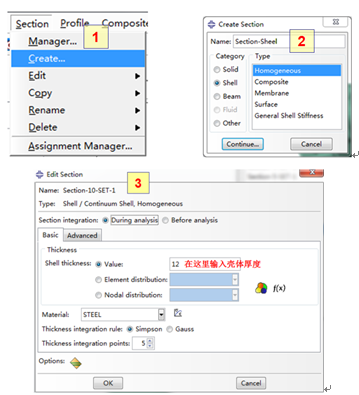
Step3:分配材料截面属性
首先使用Assign/Section命令,选择赋予材料的目标部件,确认后进入材料截面属性分配对话框,选择对应的材料截面属性即可。
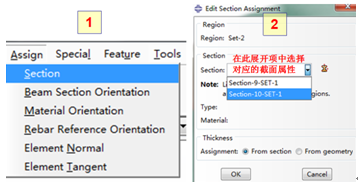
4. 模型装配
在Assembly模块中,使用Instance/Create命令进入装配体创建对话框,选择目标部件及其交互方式点击OK而后进入装配体模块,再通过装配命令使各部件组装起来。
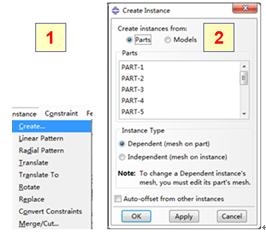
组装后的有限元模型:
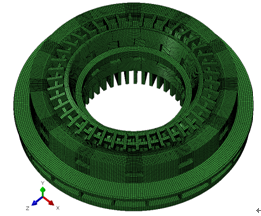
5. 分析步建立
1)分析步的创建:
在Step模块中,使用Step/Create命令进入分析步创建对话框,选择定义对应的分析部类型后点击continue进入分析步编辑对话框,按照图示指定频率特征值范围,其余选项默认即可。
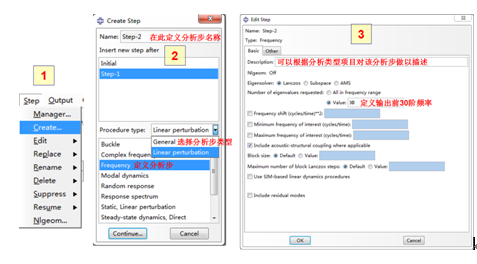
2)场&历史输出变量定义
在Step模块中,使用Output/File output requests/Create命令,选择对应输出的step后点击continue进入场变量输出定义对话框,再详尽定义求解域、输出项等参数。(历史输出也雷同)
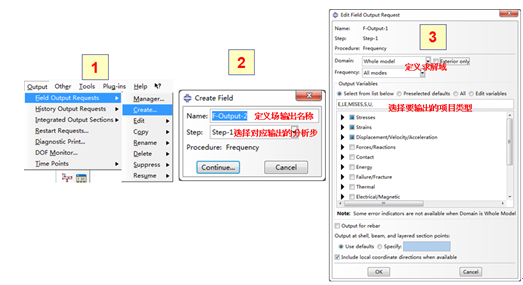
6. 部件相互作用关系定义
为保证各部件间力量、能量等的传递,结合实际情况考虑,在本次分析中将本产品中各部件所有相互接触面通过使用ABAQUS的Tie功能绑定约束在一起。在本例中一共使用了18组Tie约束,下面就以一组Tie约束为例简要说明实现该功能的操作步骤及思路。
Step1:为了后续定义选取操作的方便,我们将首先使用群组定义Surface命令指定各部件目标绑定约束面。
在Interaction模块中,使用Tool/Surface/Create命令进入群组面指定对话框,定义该群组面名称后点击continue选择目标面(在选择壳体时注意面的方向)确定即可。
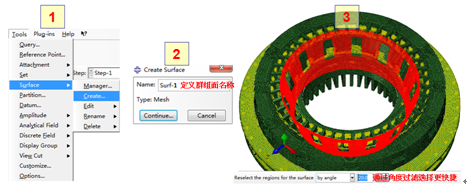
使用同样的方式指定完剩余的目标绑定约束面。
Step2:进行Tie约束。
在Interaction模块中,使用Constraint/Create命令进入约束命令对话框,定义约束名称并选择约束类型(tie)点击continue分别选择目标绑定约束的主从面,再通过位置公差、调整选择等计算方式的定义点击OK即可。
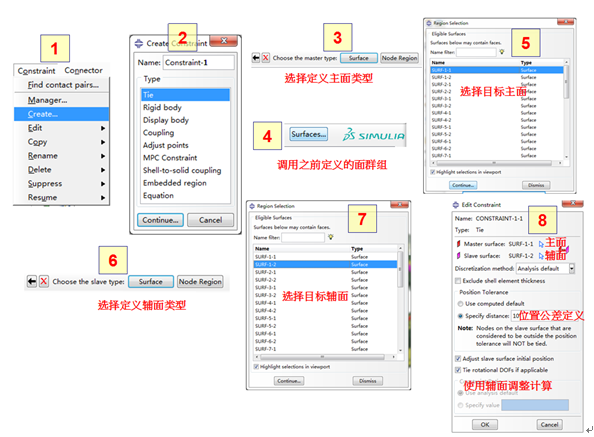
至此为止一个完整的tie约束操作顺利完成。
7. 边界条件定义
如下图示步骤说明,在Load模块中进行模型边界条件指定。【在实际案例作业过程中,为保证分析结果的参考价值,边界条件的定义务必以实际工况为准。】
001. 底盘端面六个自由度的完全约束。
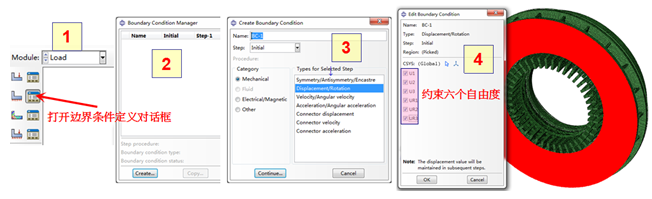
002. 底边X&Y&Z三个位移自由度的约束
8. 网格单元类型的指定
在mesh模块中,对个离散部件指定网格单元类型。
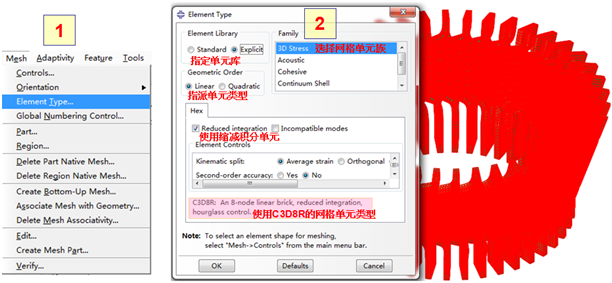
9.任务的创建与编辑
在进入Job模块后,按照如下图示进行任务的创建与编辑。
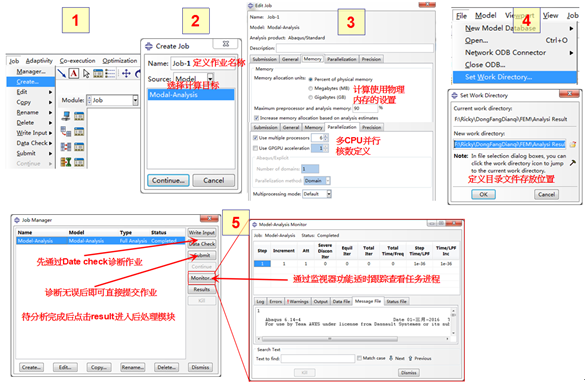
10. 模型后处理与结果判读
进入Visualzaiton模块后,抓取固有频率在120Hz以内的固有频率和模态图。
(1)分析结果(在本SOP中只选择性地随机抓取几个能做以示例即可):
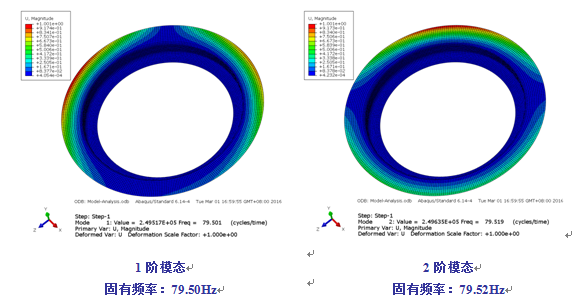
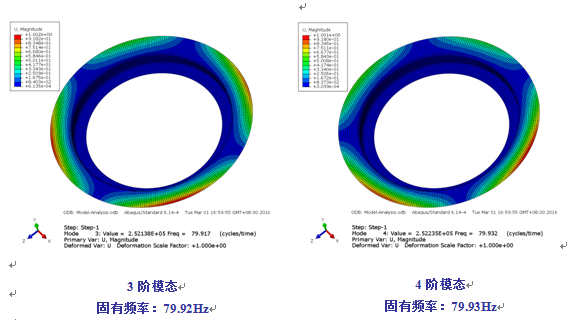
···
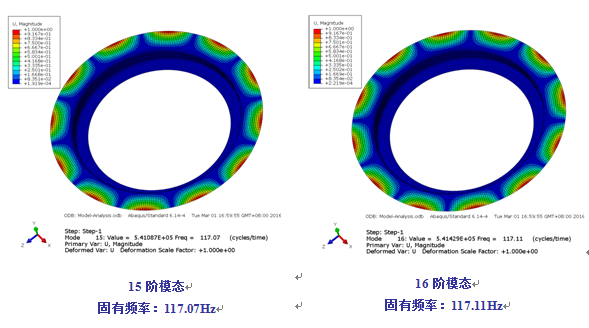
2)模型后处理操作方法:
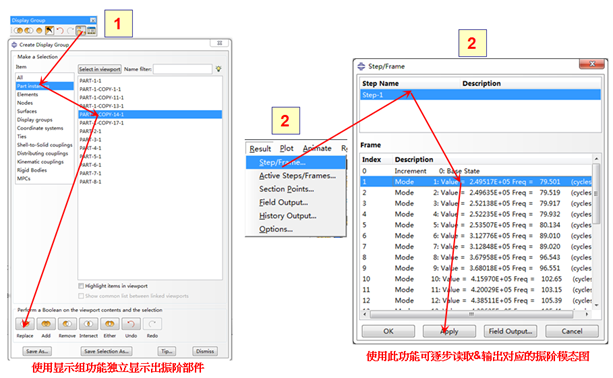
免责声明:本文系网络转载或改编,未找到原创作者,版权归原作者所有。如涉及版权,请联系删